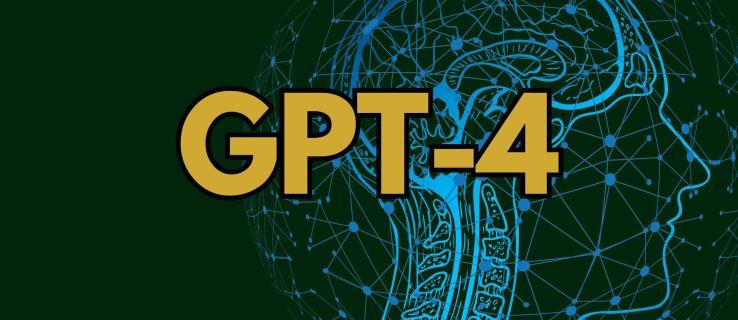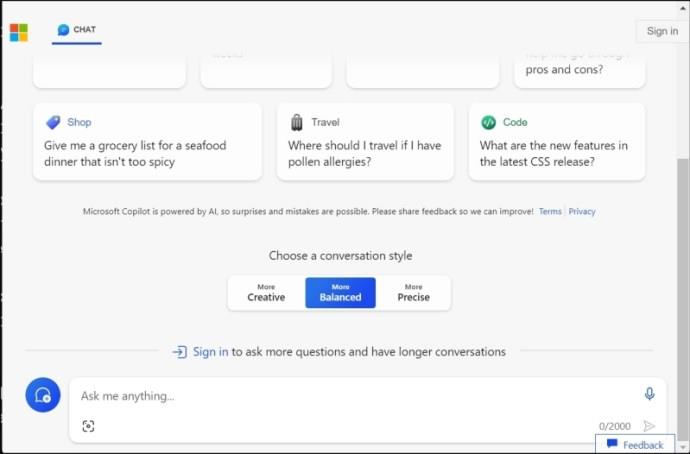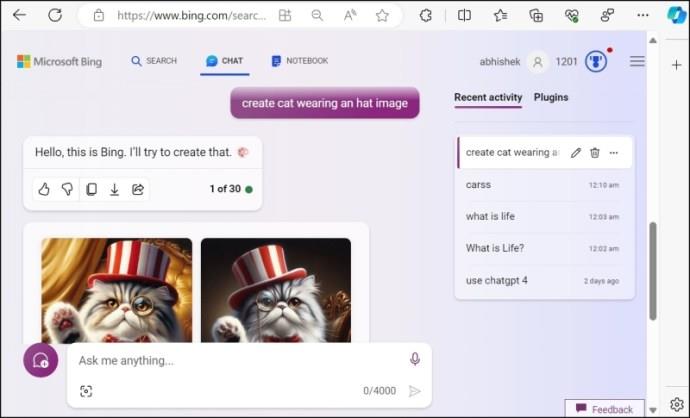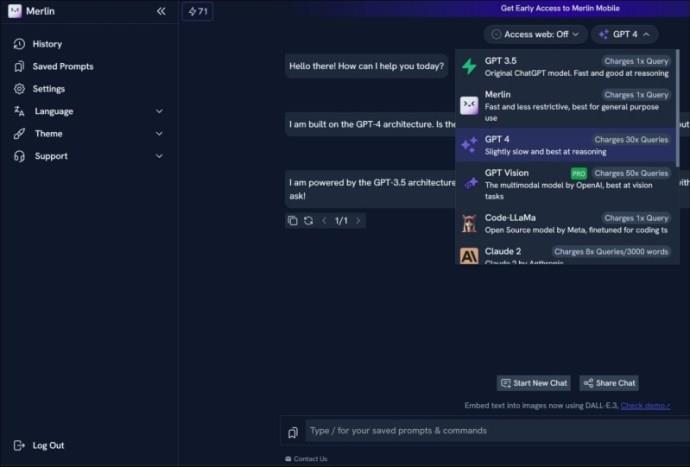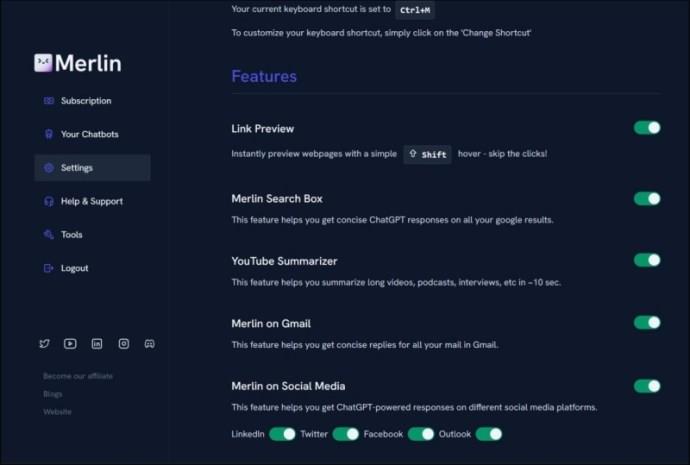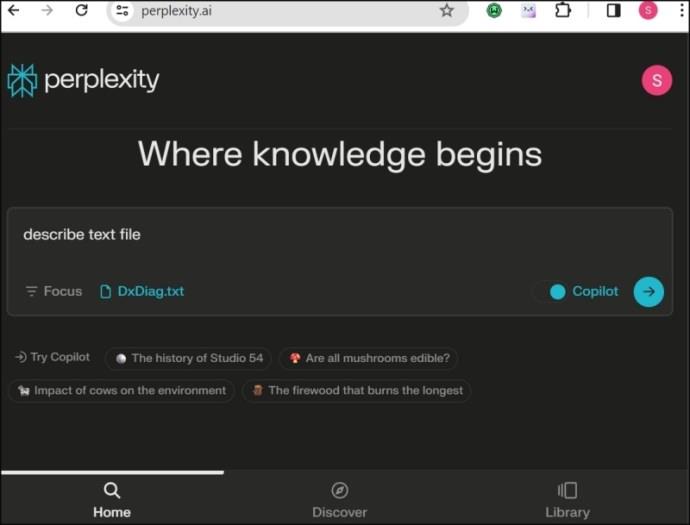Implementace chatbota OpenAI – ChatGPT je nejúspěšnější implementací velkého jazykového modelu (LLM). Použil však GPT 3.5, který v některých oblastech chybí. Ale vylepšený jazykový model OpenAI GPT 4 je nyní součástí ChatGPT, který může přijímat textové a obrazové vstupy.
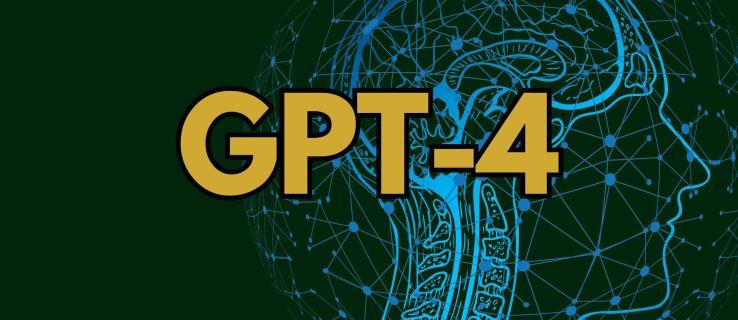
ChatGPT je zdarma, ale musíte se přihlásit k odběru placené úrovně (ChatGPT Plus), abyste mohli používat verzi s GPT-4. Nebojte se! Stále existuje dostatek alternativ k bezplatnému přístupu ke GPT-4; podívejte se na ně níže.
Jak získat přístup ke GPT-4 zdarma
1. Druhý pilot (dříve Bing Chat)
Copilot od Microsoftu integruje GPT-4 do svého vyhledávače Bing. Je zdarma k použití a je nezávislý na platformě, takže není vyžadováno žádné předplatné. Copilot můžete používat v Microsoft Edge (nebo libovolném webovém prohlížeči), oficiální aplikaci Bing pro Android a iOS nebo přímo z hlavního panelu Windows 11. Chcete-li používat Copilot, musíte se přihlásit pomocí účtu Microsoft nebo si jej vytvořit. V opačném případě můžete provést pouze tři vyhledávání v jedné relaci.
Po přihlášení můžete použít Copilot poháněný GPT-4 k dotazům. Podporuje tři styly konverzace: Creative , Balanced a Precise . Každý režim se snaží odpovídat jinak a dokonce propojuje zdroje, odkud informace získal.
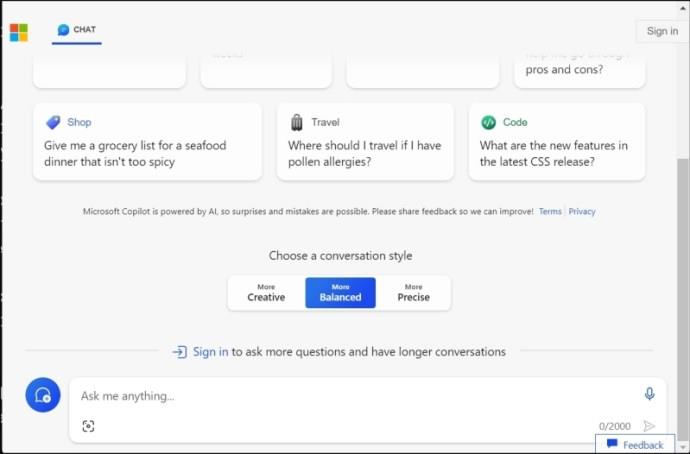
Základní režim zvládne vstup 4000 znaků, zatímco funkce Notebook zvládne větší vstup o délce 18000 znaků. Výsledky můžete kopírovat, exportovat, sdílet a klást další doplňující otázky. Tady ale zábava nekončí.
Protože Copilot používá GPT-4, můžete jako vstup použít obrázky nebo snímky obrazovky a požádat jej o popis a shrnutí obrázků. Podporuje také hlasový vstup. Můžete vytvářet AI obrázky poháněné DALL-E3, které jsou vyráběny v rozlišení 1024 * 1024. Dokončení tohoto procesu však může chvíli trvat.
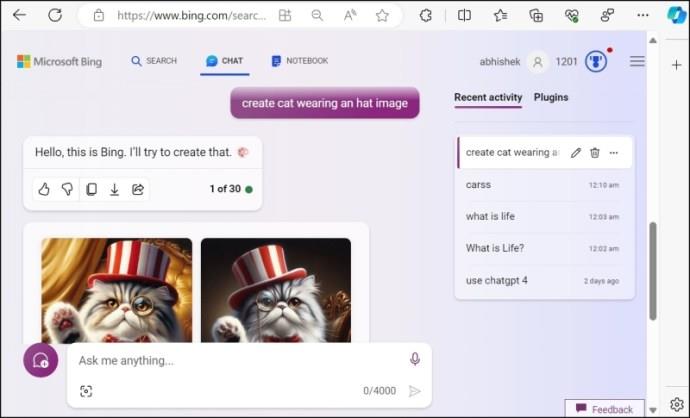
Copilot také podporuje pluginy. Do každé relace můžete přidat až tři pluginy, abyste zlepšili přesnost odpovědí. Ale dostanete pouze 30 odpovědí na relaci, což není masivní kompromis. K dispozici je také verze Pro Copilot s prioritním přístupem k modelu a integrací AI do aplikací Office.
2. Merlin
Merlin je rozšíření webového prohlížeče využívající několik modelů LLM, včetně GPT-4. Integruje se do vašeho prohlížeče a rozšiřuje asistenta AI v postranním panelu nebo v okně plné velikosti podle vašich preferencí.
Merlin spustíte klávesovou zkratkou Ctrl + M (klávesu můžete změnit) a začít chatovat. Chatbot přijímá textové a obrazové vstupy a může zahrnovat nejnovější webové výsledky, pokud chcete. Pomocí Merlin můžete shrnout dokumenty, webové stránky a videa na YouTube a generovat úryvky kódu.
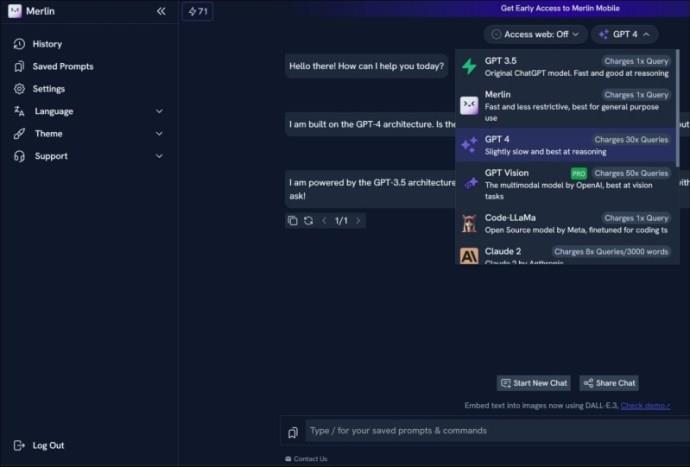
Nainstalujte si rozšíření Merlin z Internetového obchodu Chrome a zaregistrujte se pomocí svého e-mailového účtu. Na bezplatné úrovni získáte 51 dotazů každý den. Pokud ale používáte verzi GPT-4, jedno vyhledávání spotřebuje 30 dotazů. Dříve byl limit 10, ale nyní musíte shromáždit dotazy, abyste mohli provádět více vyhledávání GPT-4.
Merlin automaticky generuje odezvu umělé inteligence, když vyhledáváte na Googlu, a nezabývá se vašimi dostupnými dotazy. Představuje souhrn v malé části prohlížeče a můžete jej snadno zakázat.
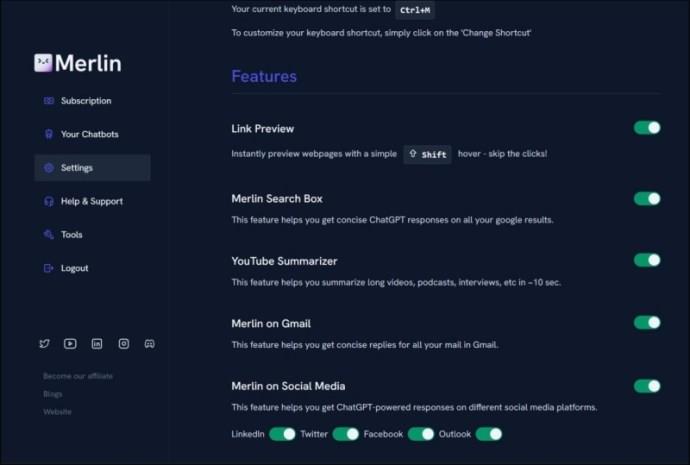
3. Zmatená umělá inteligence
Perplexity AI má dva modely: Quick Search a Copilot . Ten používá GPT-4 a nabízí pět kreditů denně bezplatným uživatelům, ale musíte se zaregistrovat k bezplatnému účtu Perplexity AI, abyste jej mohli používat.
Funkce rychlého vyhledávání nevyžaduje vytvoření účtu, ale nepoužívá GPT-4. Načítá a sestavuje však nejnovější výsledky z webu a uvádí jeho zdroje v hypertextových odkazech. Můžete upravit zadávání textu v Perplexity AI a kopírovat, sdílet a importovat více klíčových slov.
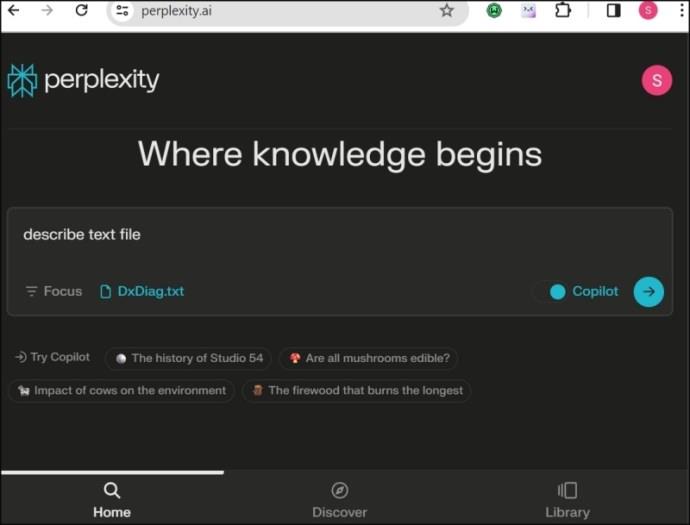
Pokud se vám odpověď nelíbí, můžete použít funkci Přepsat a vygenerovat jinou odpověď. Funkce Copilot Perplexity AI rozumí jak textovým, tak obrazovým/souborovým vstupům. Můžete tedy nahrát soubor, abyste pochopili jeho obsah a vytvořili shrnutí.
Pět bezplatných kreditů Copilota se doplňuje každé čtyři hodiny, ale téměř všechny prémiové funkce, jako je generování obrázků AI a nahrávání obrázků, zůstávají uzamčeny za paywallem. Ale přesto je to lepší než Merlin, protože každé čtyři hodiny získáte pět kreditů za bezplatné vyhledávání GPT-4.
Přístup ke GPT-4 zdarma
Copilot společnosti Microsoft je nejlepší možností, jak používat asistenta umělé inteligence poháněný GPT-4, aniž byste cokoli platili. Je bohatý na funkce, umožňuje 30 dotazů na relaci a vyžaduje pouze přihlášení pomocí účtu Microsoft. Perplexity AI také obsahuje několik funkcí, ale většinu zamyká za paywall. Pokud dáváte přednost rozšířením a chcete přepínat mezi několika velkými jazykovými modely, použijte Merlin.
Pokud vám nevadí platit, použijte ChatGPT Plus s GPT4 pro nejlepší zážitek.
Nejčastější dotazy
Jak mohu získat bezplatný přístup ke GPT-4?
Pro bezplatný přístup ke GPT-4 můžete použít kteroukoli ze tří výše uvedených aplikací. Microsoft Copilot standardně integruje GPT-4 a je štědrý s denními kredity.
Jaký je rozdíl mezi GPT-4 a ChatGPT4?
Nic takového jako ChatGPT4 neexistuje. GPT-4 je velký jazykový model dostupný v rámci předplatného ChatGPT Plus, který vytváří přesnější odpovědi.
Je GPT-4 na Bingu zdarma?
Ano, Bing obsahuje GPT-4 pro dosažení lepších reakcí prostřednictvím asistenta Copilota. Placená verze s názvem Microsoft Copilot Pro však nabízí přednostní přístup k modelům GPT-4 a GPT-4 Turbo s cenovkou 20 USD.